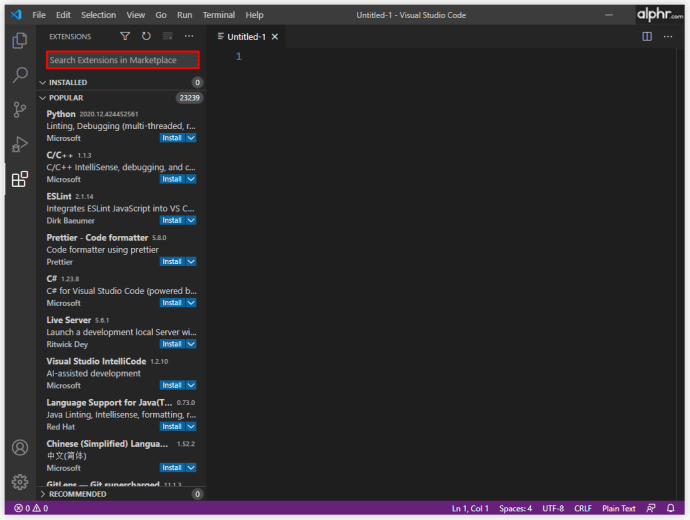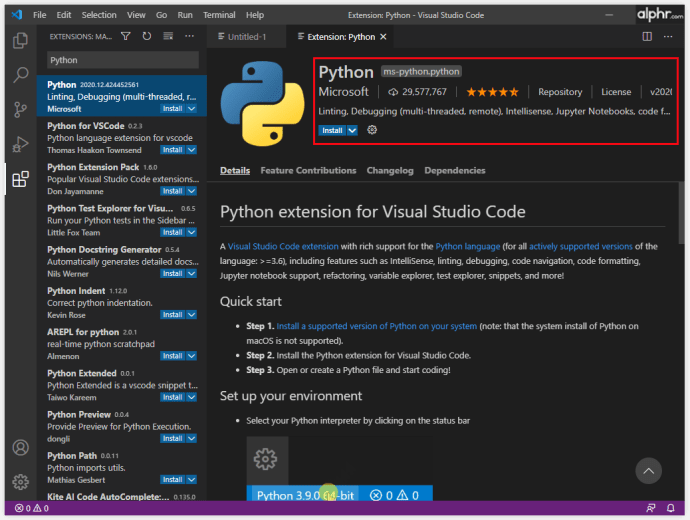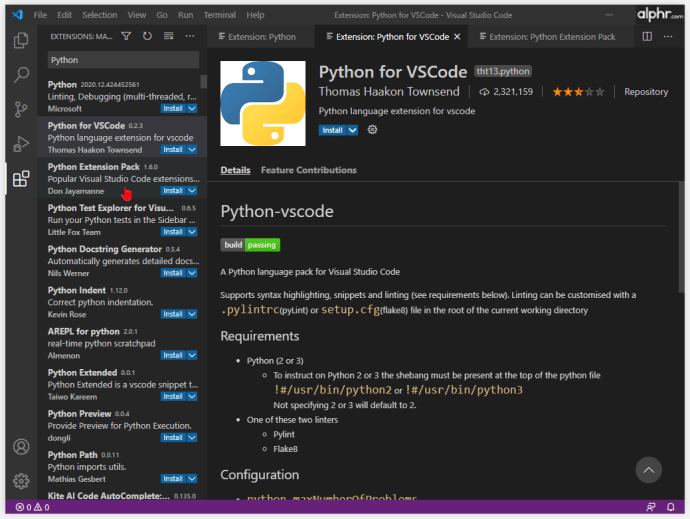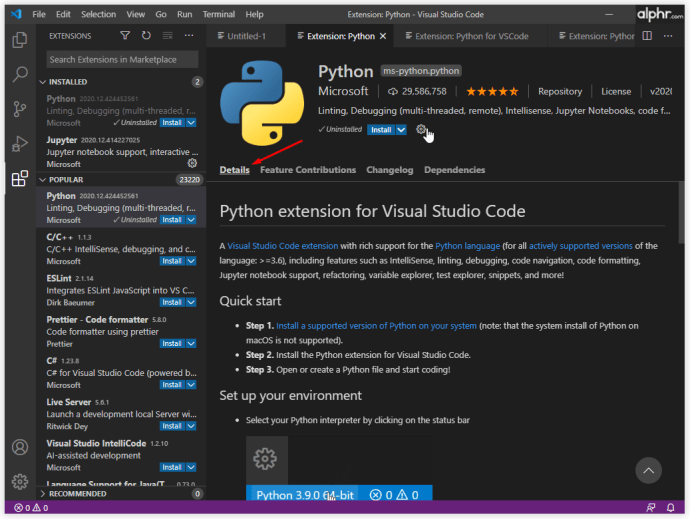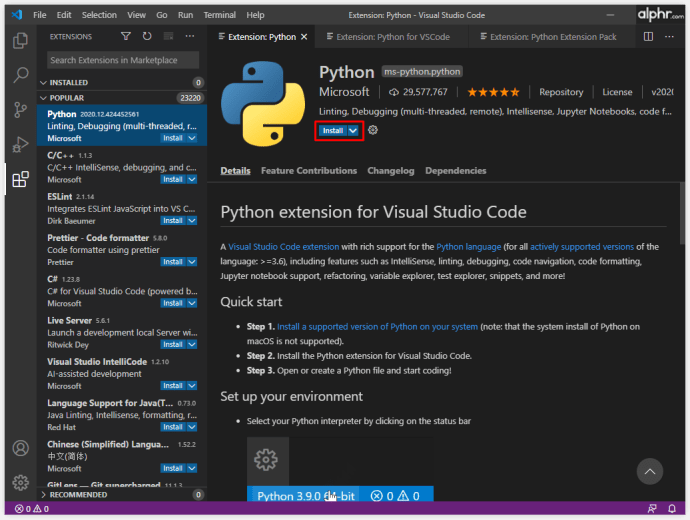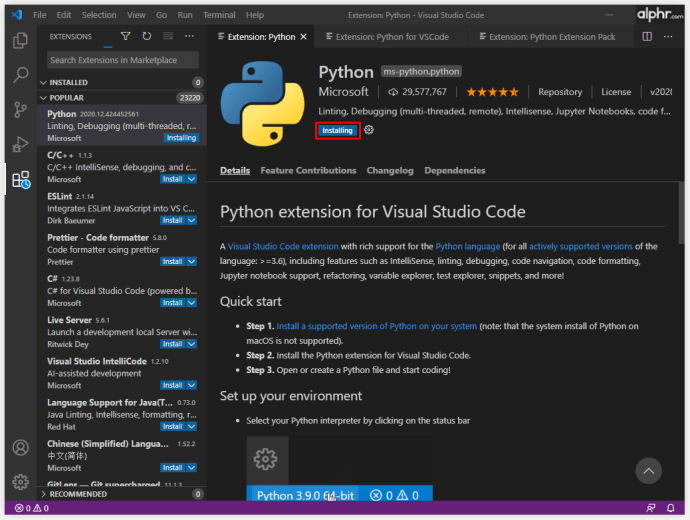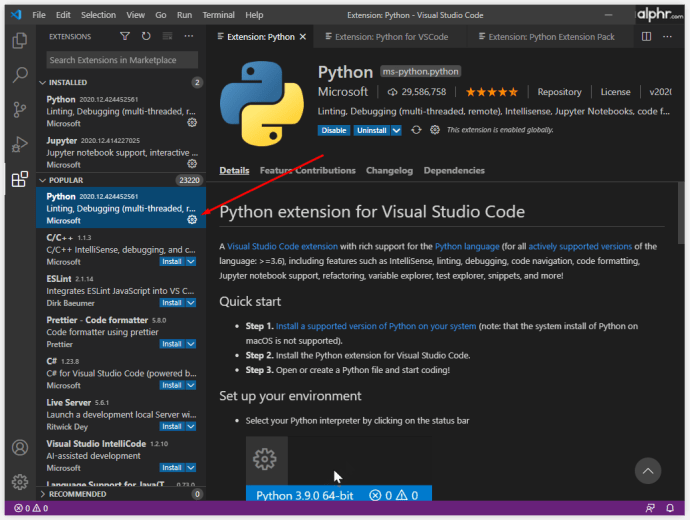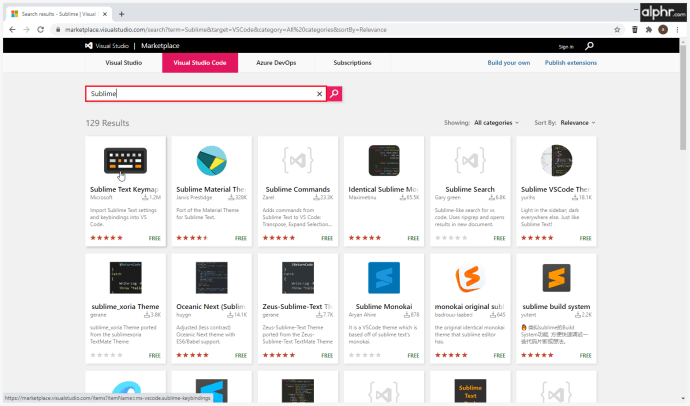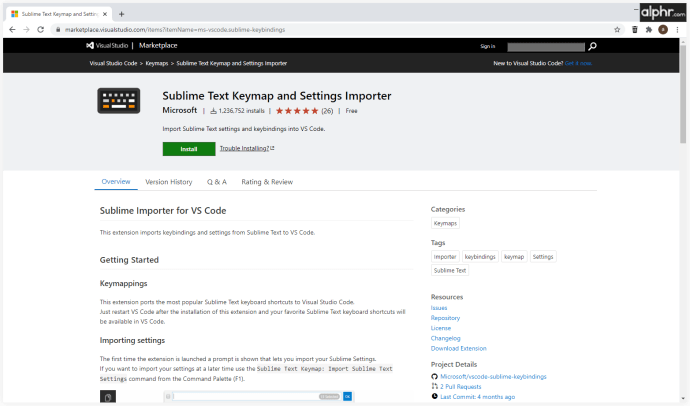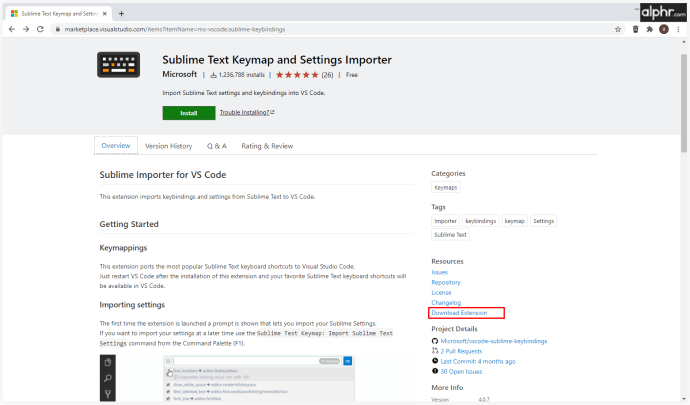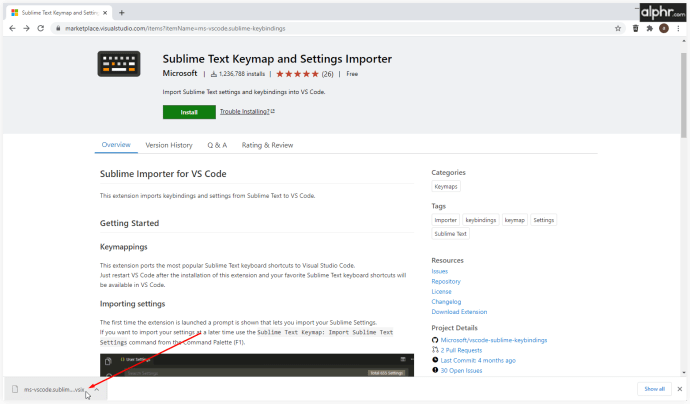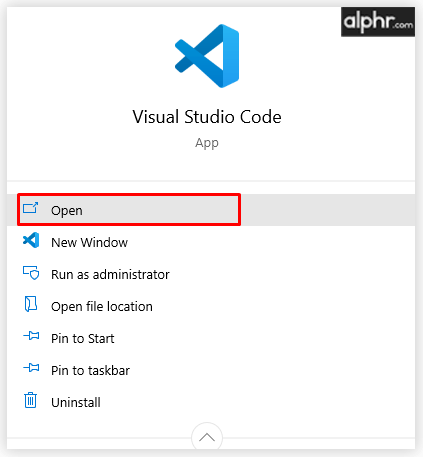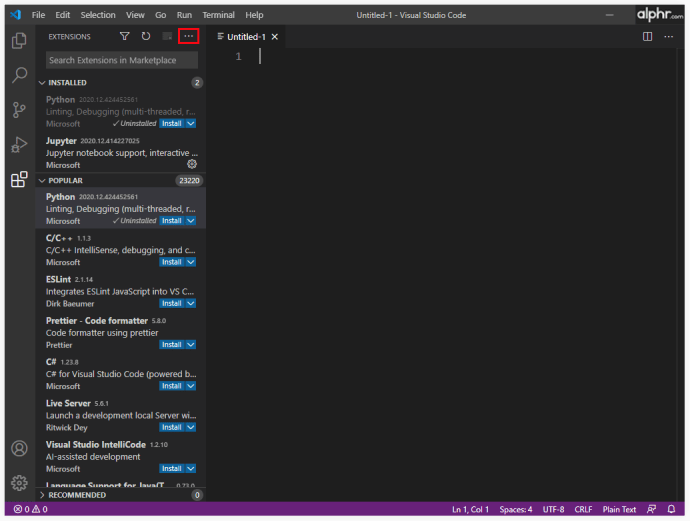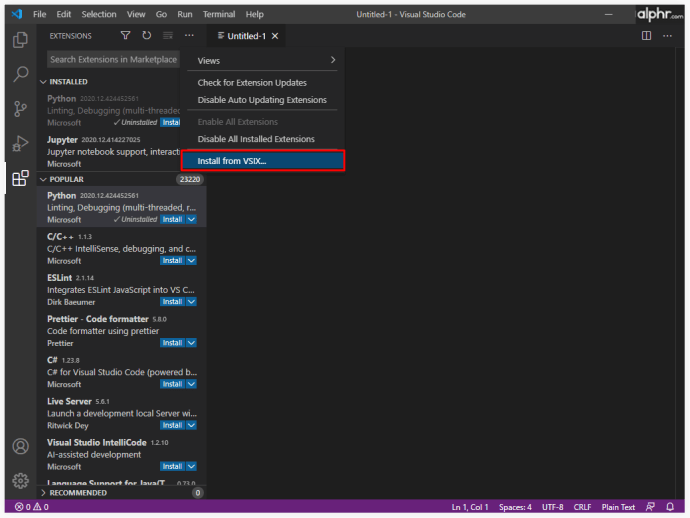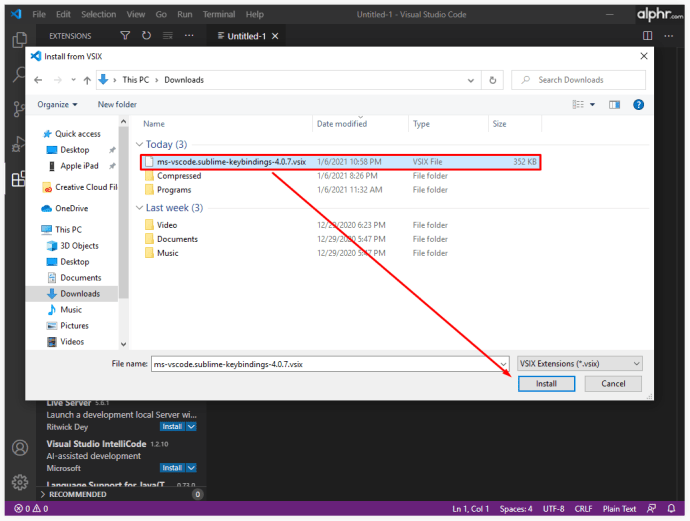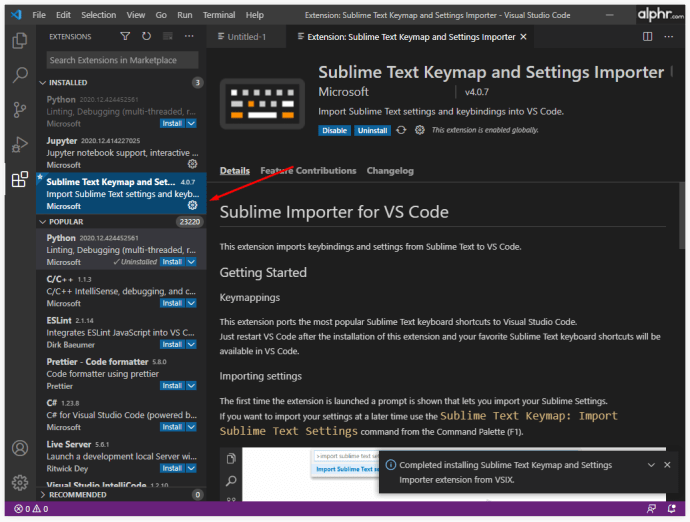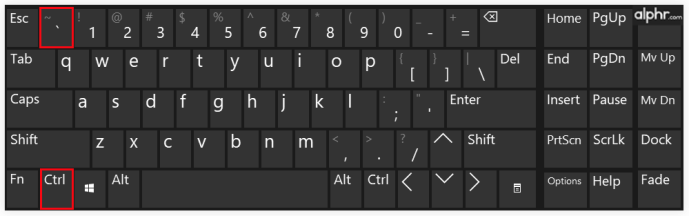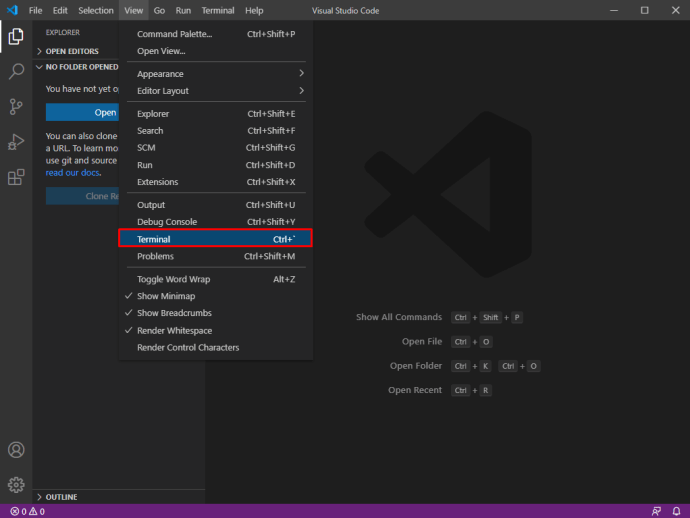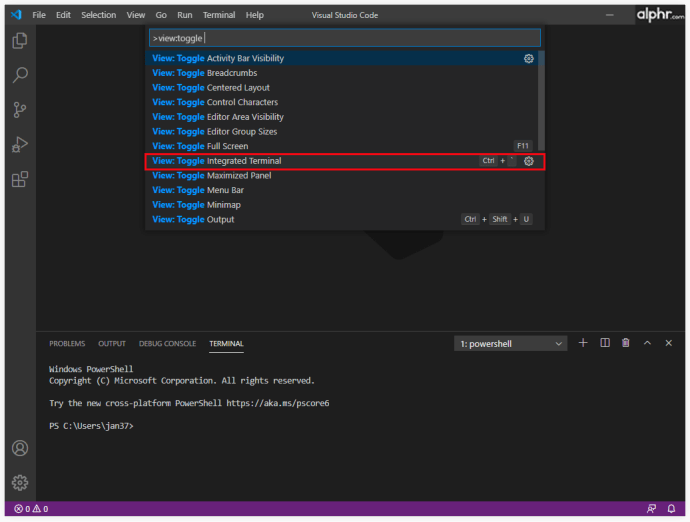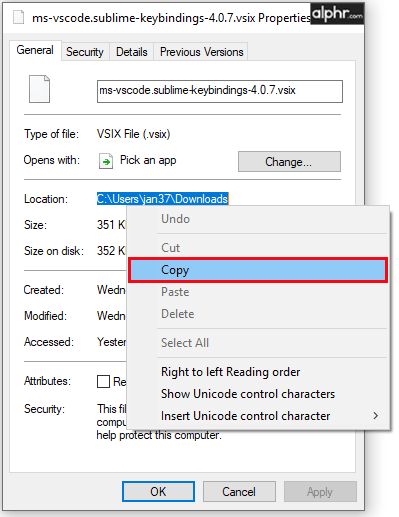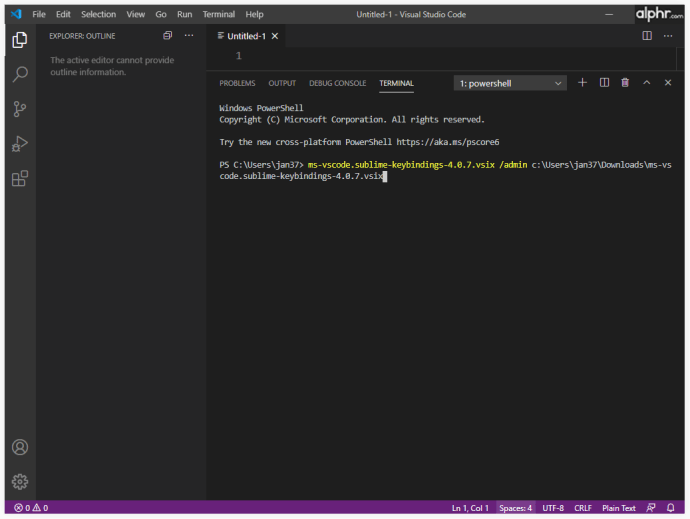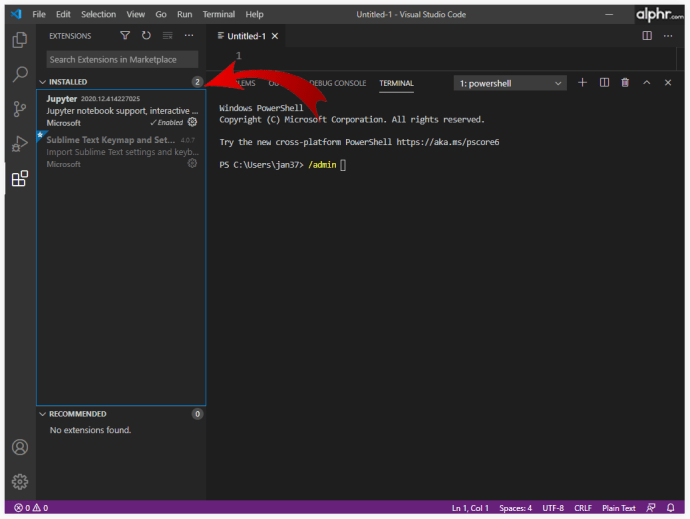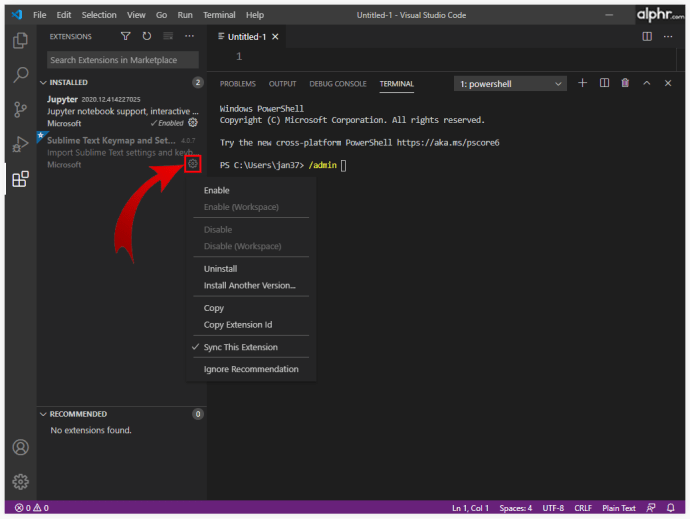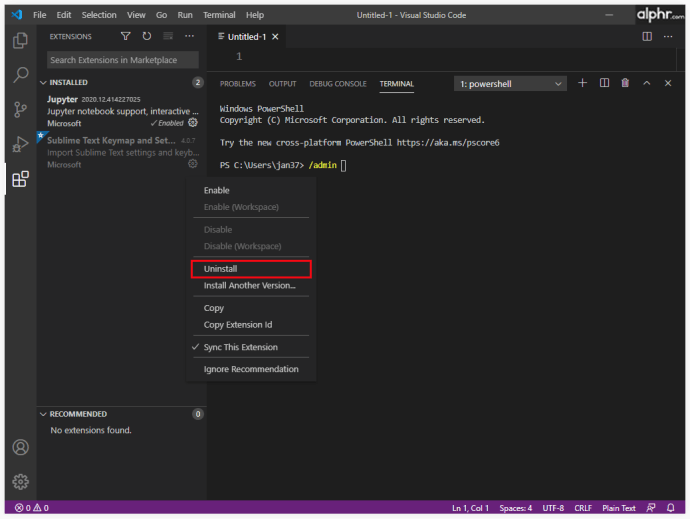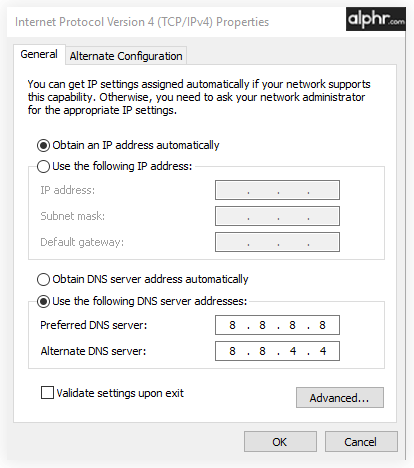विजुअल स्टूडियो कोड सॉफ्टवेयर का एक परिष्कृत टुकड़ा है जिसका उपयोग अधिकांश लोग अपनी प्रोग्रामिंग यात्रा शुरू करने के लिए करते हैं। इसकी मजबूत विशेषताएं, क्रॉस-संगतता, प्रोग्रामिंग भाषाओं की श्रेणी इसे दुनिया में सबसे अधिक उपयोग किए जाने वाले प्रोग्रामिंग टूल में से एक बनाती है।
जबकि वीएस कोड में शुरू करने के लिए सुविधाओं की एक विस्तृत श्रृंखला है, एक्सटेंशन के उपयोग के माध्यम से इसकी कार्यक्षमता में और सुधार किया जा सकता है, जो अतिरिक्त भाषाएं, कंपाइलर और अन्य टूल जोड़ सकता है जो प्रोग्रामर के वर्कफ़्लो को बेहतर बनाता है।
इस लेख में, हम आपको दिखाएंगे कि वीएस कोड में एक्सटेंशन कैसे इंस्टॉल करें, साथ ही कुछ सबसे उपयोगी और लोकप्रिय एक्सटेंशन पर चर्चा करें।
वीएस कोड में एक्सटेंशन कैसे स्थापित करें
वीएस कोड में एक एकीकृत विस्तार बाज़ार है जिसका उपयोग आपके एक्सटेंशन को खोजने, स्थापित करने और/या प्रबंधित करने के लिए किया जाता है। यहां वीएस कोड मार्केटप्लेस के माध्यम से एक्सटेंशन इंस्टॉल करने का तरीका बताया गया है:
- एक्टिविटी बार में एक्सटेंशन बटन पर क्लिक करें। यह वीएस कोड के क्लाइंट की तरफ स्थित है। वैकल्पिक रूप से, आप एक्सटेंशन स्क्रीन खोलने के लिए कीबोर्ड शॉर्टकट Ctrl+Shift+X का उपयोग कर सकते हैं।

- यह आपको एक्सटेंशन सूची में लाएगा। वीएस कोड स्वचालित रूप से लोकप्रियता के आधार पर एक्सटेंशन को सॉर्ट करता है। आप अपने परिणामों को फ़िल्टर करने के लिए पृष्ठ के शीर्ष पर स्थित खोज बॉक्स का भी उपयोग कर सकते हैं।
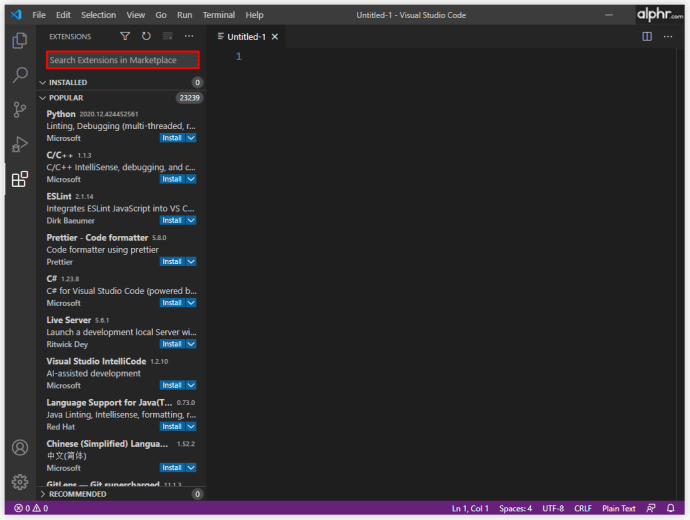
- सूची के प्रत्येक एक्सटेंशन में एक संक्षिप्त विवरण, डाउनलोड की संख्या (इसे कितनी बार डाउनलोड किया गया है), प्रकाशक का नाम और शून्य से पांच सितारों की रेटिंग होगी।
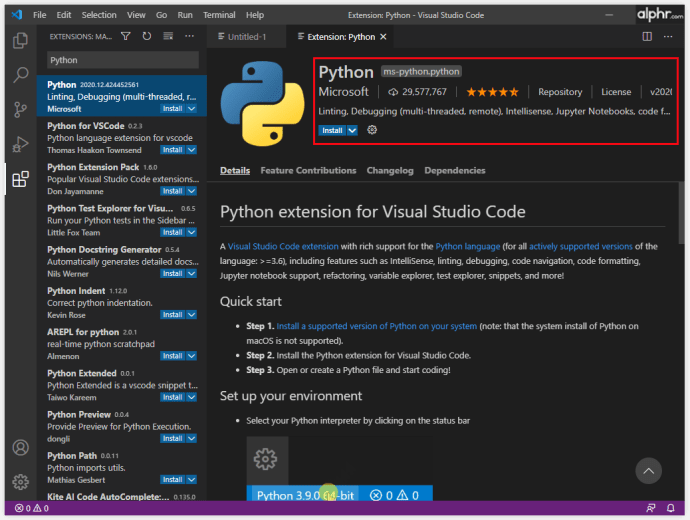
- डाउनलोड करने से पहले अधिक विवरण देखने के लिए आप सूची के प्रत्येक एक्सटेंशन पर क्लिक कर सकते हैं। विवरण में एक चैंज, अक्सर पूछे जाने वाले प्रश्न, और योगदान और निर्भरता की एक सूची शामिल है जो विस्तार क्रमशः वीएस कोड से देता है और इसकी आवश्यकता होती है।
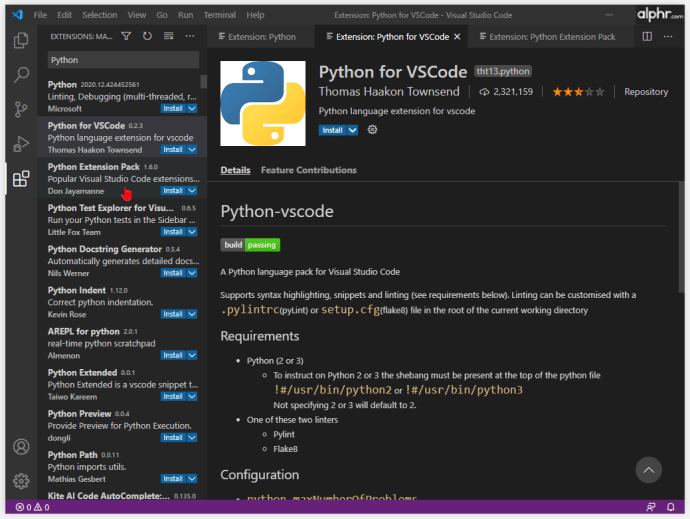
- यदि आप इंटरनेट का उपयोग करने के लिए प्रॉक्सी का उपयोग कर रहे हैं, तो आपको इंटरनेट से कनेक्ट करने और एक्सटेंशन डाउनलोड करने के लिए प्रॉक्सी सर्वर का उपयोग करने के लिए वीएस कोड सेट करना होगा।
- एक बार जब आपको कोई एक्सटेंशन मिल जाए जिसे आप इंस्टॉल करना चाहते हैं, तो उसके विवरण पर क्लिक करें।
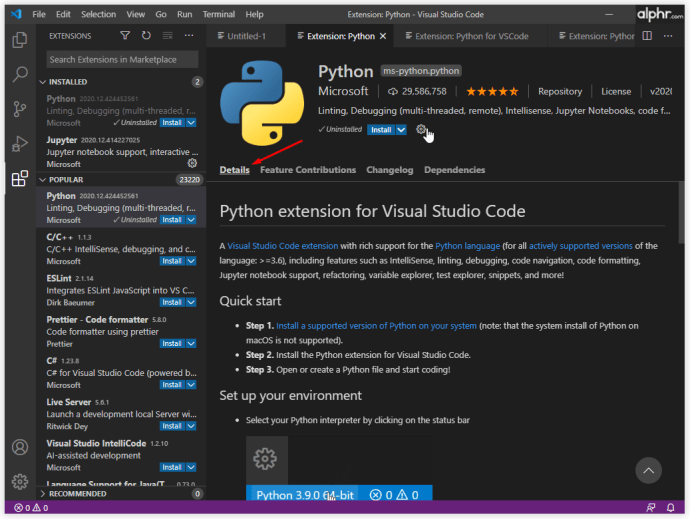
- आपको एक्सटेंशन के नाम के नीचे एक इंस्टॉल बटन दिखाई देगा।
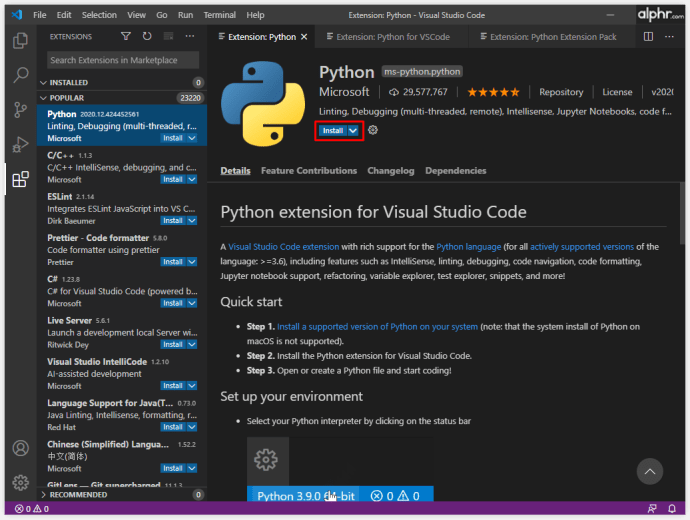
- इंस्टॉल बटन पर क्लिक करें, और एक्सटेंशन स्वचालित रूप से आपके डिवाइस पर डाउनलोड और इंस्टॉल हो जाएगा।
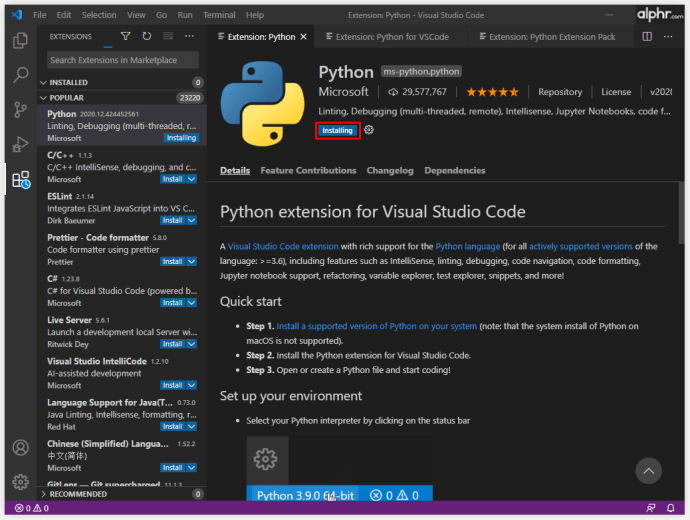
- इंस्टॉल बटन अब एक गियर की तरह दिखने वाले मैनेज बटन में बदल जाएगा।
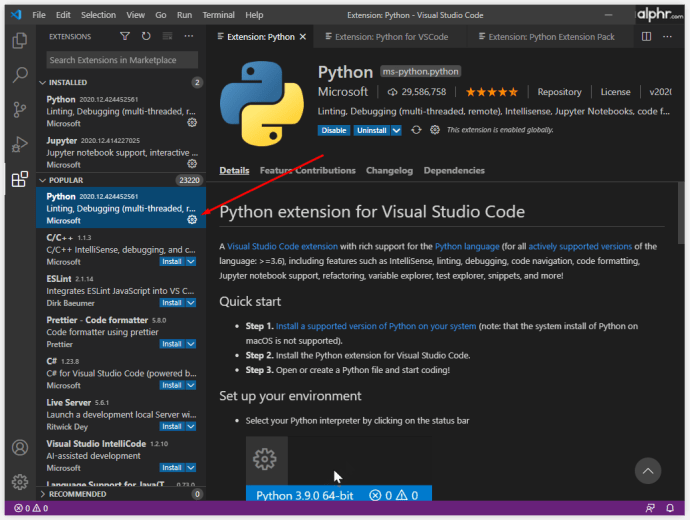
एक्सटेंशन आपकी व्यक्तिगत या व्यावसायिक आवश्यकताओं के अनुरूप वीएस कोड की क्षमताओं को अनुकूलित और बढ़ाने का एक शानदार तरीका है। एक कंप्यूटर जो बिना प्रॉक्सी सर्वर के इंटरनेट से जुड़ा है, आमतौर पर एकीकृत मार्केटप्लेस के माध्यम से एक्सटेंशन को स्वचालित रूप से डाउनलोड और इंस्टॉल करने में कोई समस्या नहीं होगी।
ध्यान दें कि कुछ एक्सटेंशन को कार्य करने के लिए पहले से अन्य एक्सटेंशन इंस्टॉल करने की आवश्यकता हो सकती है। किसी एक्सटेंशन की निर्भरता की पूरी सूची उसके विवरण पृष्ठ पर पाई जा सकती है।
अन्य विधियां मौजूद हैं जो उपयोगकर्ताओं को वीएस कोड एक्सटेंशन प्राप्त करने में मदद कर सकती हैं और इंटरनेट कनेक्शन की आवश्यकता नहीं है।
वीएस कोड के लिए एक्सटेंशन कैसे डाउनलोड करें
यदि आपको किसी ऐसे उपकरण के लिए वीएस कोड एक्सटेंशन की आवश्यकता है जो इंटरनेट से कनेक्ट नहीं है, तो एक्सटेंशन तक पहुंचने के लिए एक समाधान है, हालांकि, आपको इंटरनेट एक्सेस के साथ दूसरे डिवाइस की आवश्यकता होगी। यहां आपको क्या करना है:
- सक्रिय इंटरनेट कनेक्शन वाले डिवाइस पर, अपनी पसंद का ब्राउज़र खोलें और पर जाएं वीएस कोड मार्केटप्लेस का यूआरएल .

- अपनी प्राथमिकताओं को निर्दिष्ट करने के लिए खोज फ़ंक्शन का उपयोग करें। वैकल्पिक रूप से, बाज़ार सबसे लोकप्रिय और उपयोगी वस्तुओं को सीधे सूचीबद्ध करता है।
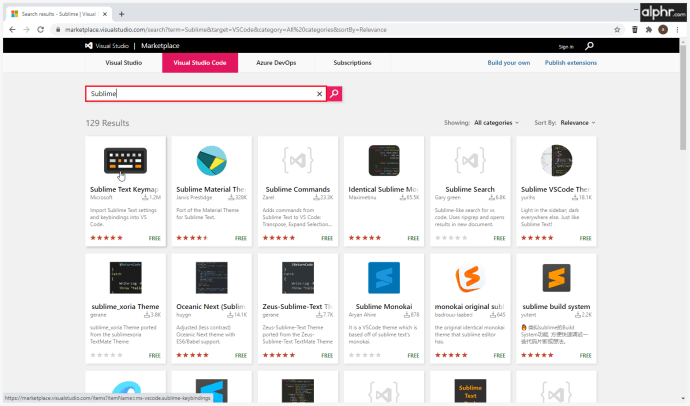
- उस एक्सटेंशन पर क्लिक करें जिसमें आप रुचि रखते हैं। यह एक पृष्ठ खोलेगा जो विस्तार के बारे में अधिक विवरण दिखाता है, जिसमें एक संक्षिप्त विवरण, प्रकाशक का नाम, टैब जो कुछ अक्सर पूछे जाने वाले प्रश्न और एक पूर्ण संस्करण चेंजलॉग दिखाते हैं।
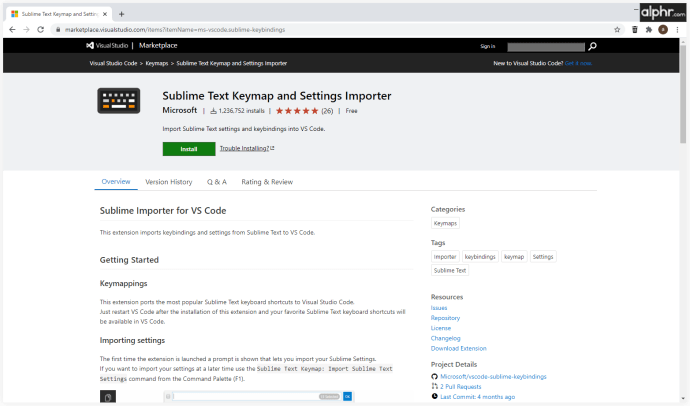
- पृष्ठ के दाईं ओर डाउनलोड एक्सटेंशन बटन पर क्लिक करें। शीर्ष पर इंस्टॉल बटन पर क्लिक न करें, क्योंकि यह मौजूदा डिवाइस पर एक्सटेंशन इंस्टॉल करना शुरू कर देगा।
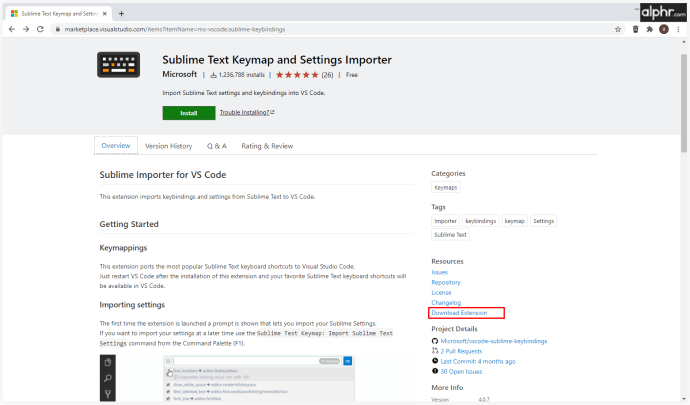
- डाउनलोड एक .VSIX फ़ाइल का उत्पादन करेगा जिसे उस मशीन में स्थानांतरित किया जा सकता है जिसे इसकी आवश्यकता है।
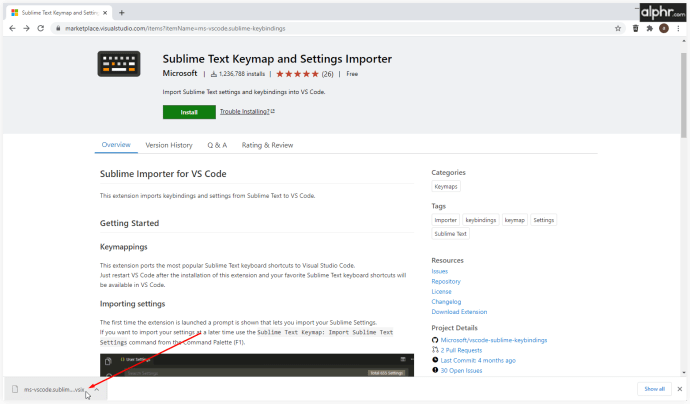
किसी एक्सटेंशन को इस तरह से डाउनलोड करने से वह इंस्टॉल नहीं होता है। .VSIX फ़ाइल VS कोड एक्सटेंशन को स्थापित करने के लिए उपयोग किए जा रहे प्रोग्राम के अलावा किसी अन्य प्रोग्राम द्वारा पढ़ने योग्य नहीं है। यदि आप मैन्युअल रूप से .VSIX फ़ाइल खोलते हैं, तो आपको त्रुटियाँ प्राप्त हो सकती हैं।
वीएस कोड के लिए एक्सटेंशन ऑफलाइन कैसे स्थापित करें
जबकि अधिकांश कंप्यूटर इन दिनों इंटरनेट से जुड़े हुए हैं, कुछ उपकरणों में सुरक्षा और सुरक्षा कारणों या विशिष्ट पेशेवर जरूरतों के लिए वह कनेक्शन नहीं है। शुक्र है, एक्सटेंशन को स्थापित करने के लिए मशीन को इंटरनेट से कनेक्ट होने की आवश्यकता नहीं है। हालाँकि, आपको अभी भी एक्सटेंशन डाउनलोड करने का एक तरीका चाहिए।
किसी भिन्न, कनेक्टेड डिवाइस पर एक्सटेंशन डाउनलोड करने के लिए इस आलेख के पिछले भाग में उल्लिखित चरणों का उपयोग करें और फिर जेनरेट की गई .VSIX फ़ाइल की प्रतिलिपि बनाएँ। स्पष्ट कारणों के लिए, एक स्थानांतरण माध्यम का उपयोग करें जो इंटरनेट कनेक्शन पर निर्भर नहीं करता है, जैसे कि यूएसबी ड्राइव या बाहरी एचडीडी या एसएसडी।
ध्यान दें कि यदि एक्सटेंशन में निर्भरताएं हैं, तो आपको उन्हें भी डाउनलोड करना होगा और पहले उन्हें इंस्टॉल करना होगा।
एक बार एक्सटेंशन उस मशीन में स्थानांतरित हो जाने के बाद जिसे आप इसे स्थापित करना चाहते हैं, इन चरणों का पालन करें:
- नया एक्सटेंशन इंस्टॉल करने का पहला विकल्प एक्सटेंशन की .VSIX फाइल को खोलना होना चाहिए। यदि डिवाइस पर वीएस कोड स्थापित है, तो सॉफ़्टवेयर के पुराने संस्करण यहां से मैन्युअल रूप से एक्सटेंशन इंस्टॉल करने में सक्षम होंगे। वीएस कोड में एक्सटेंशन को सफलतापूर्वक एकीकृत करने के लिए इंस्टॉलेशन संकेतों का पालन करें। यदि एक्सटेंशन स्थापित है, तो आप अन्य चरणों को अनदेखा कर सकते हैं।
- यदि उपरोक्त विधि काम नहीं करती है, तो एक समाधान है। इन चरणों का पालन करें।
- वीएस कोड खोलें।
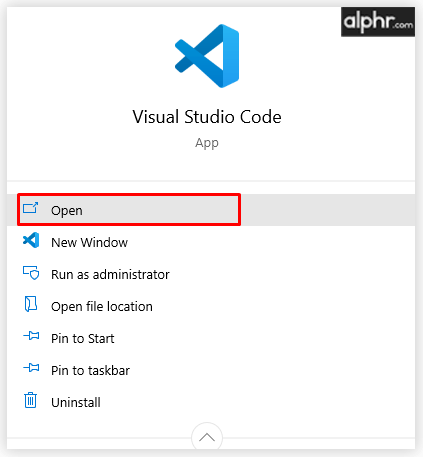
- एक्सटेंशन साइडबार खोलें (आप Ctrl+Shift+X का उपयोग कर सकते हैं)।

- मेनू के ऊपरी दाएं कोने में इलिप्सिस आइकन पर क्लिक करें।
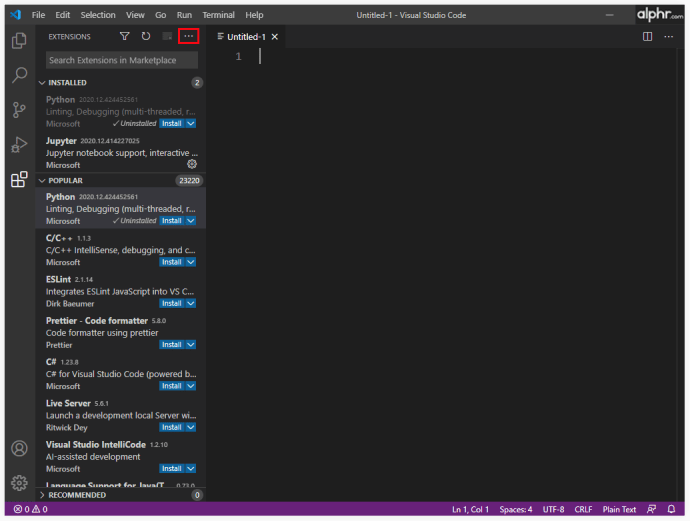
- VSIX से इंस्टॉल करें चुनें…
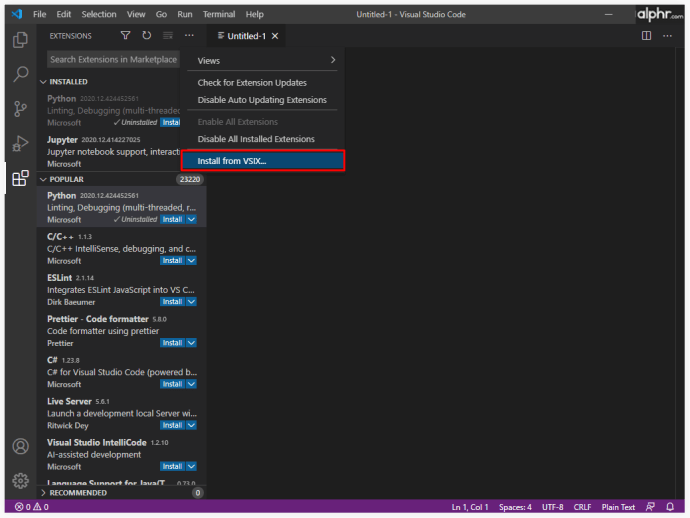
- वीएस कोड एक दस्तावेज़ ब्राउज़र खोलेगा। आपके द्वारा स्थानांतरित की गई .VSIX फ़ाइल का पता लगाएँ और उसका चयन करें।
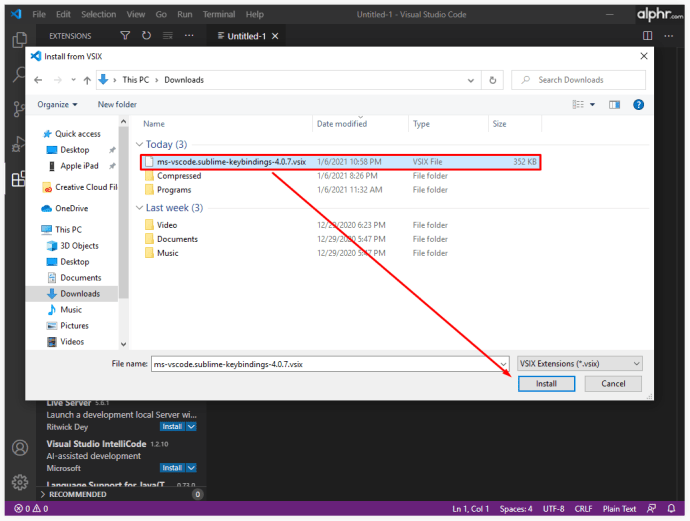
- वीएस कोड अब एक्सटेंशन की स्थापना प्रक्रिया शुरू करेगा।
- एक्सटेंशन इंस्टॉल हो जाने के बाद, आप इसे एक्सटेंशन मेनू में देख पाएंगे और तदनुसार इसे प्रबंधित कर पाएंगे।
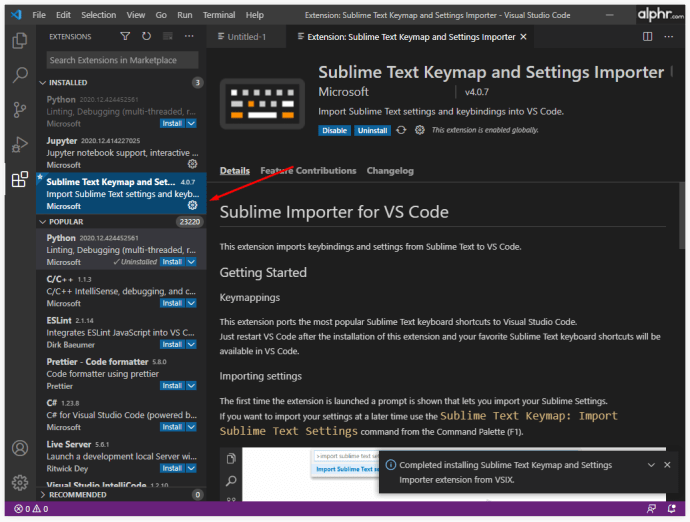
- वीएस कोड खोलें।
कमांड प्रॉम्प्ट के साथ वीएस कोड में एक्सटेंशन कैसे स्थापित करें
आपके बीच अधिक तकनीक-प्रेमी के लिए, वीएस कोड में एक कमांड प्रॉम्प्ट एकीकरण है जो इसके अधिकांश कार्यों को कमांड लाइनों के साथ दोहराने की अनुमति देता है।
इंस्टाग्राम पर कॉन्टैक्ट्स कैसे देखें
वीएस कोड में कमांड प्रॉम्प्ट खोलने का तरीका यहां दिया गया है:
- Ctrl+` (बैकटिक) कीबोर्ड शॉर्टकट का उपयोग करें।
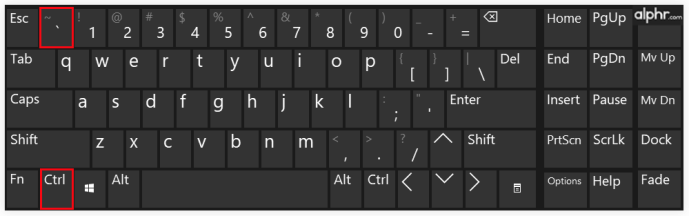
- व्यू पर जाएं, और फिर मेनू में टर्मिनल चुनें।
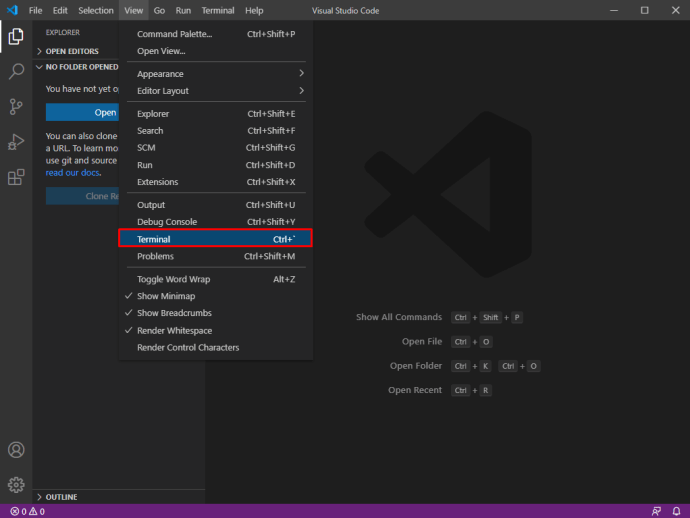
- कमांड पैलेट (Ctrl+Shift+P) का उपयोग करें और फिर व्यू: टॉगल इंटीग्रेटेड टर्मिनल का उपयोग करें।
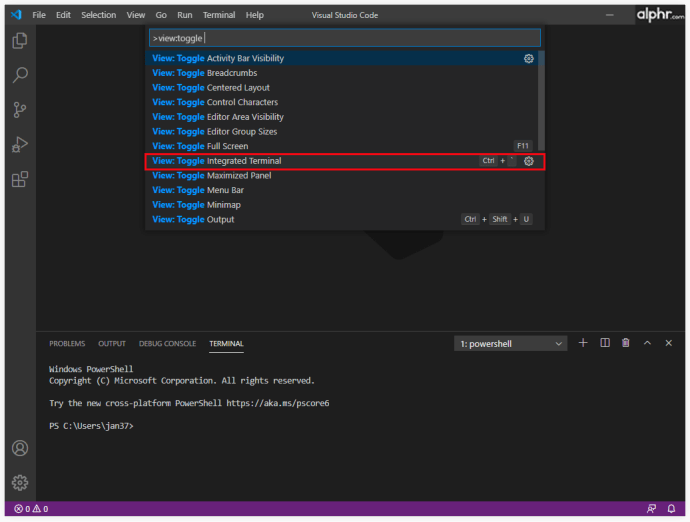
जब कमांड प्रॉम्प्ट खोला जाता है, तो नए एक्सटेंशन इंस्टॉल करने के लिए निम्न कमांड का उपयोग करें:
-इंस्टॉल-एक्सटेंशन
आपको तर्क के स्थान पर एक्सटेंशन का पूरा नाम देना होगा, जो आमतौर पर प्रकाशक.एक्सटेंशन के प्रारूप में होता है। एक्सटेंशन का पूरा नाम एक्सटेंशन के URL में भी पाया जा सकता है वी.एस. कोड मार्केटप्लेस , आइटमनाम = तर्क के बाद।
सभी उपयोगकर्ताओं के लिए वीएस कोड में एक्सटेंशन कैसे स्थापित करें
मान लीजिए कि वीएस कोड चलाने वाली मशीन अलग-अलग लोगों द्वारा अलग-अलग प्रोफाइल का उपयोग करके इसे एक्सेस करने के लिए उपयोग की जाती है। उस स्थिति में, प्रक्रिया स्वचालित रूप से निष्पादित होने पर उन सभी को एक्सटेंशन इंस्टॉल नहीं मिलेगा। वीएस कोड का एकीकृत बाज़ार केवल वर्तमान उपयोगकर्ता के कार्यक्रम के उदाहरण पर एक्सटेंशन स्थापित करेगा। फिर स्थापना को प्रत्येक उपयोगकर्ता के लिए दोहराया जाना होगा जिसे विस्तार की आवश्यकता है।
हालांकि, एक वर्कअराउंड है जो मशीन पर सभी उपयोगकर्ताओं के लिए एक्सटेंशन इंस्टॉल करेगा। यहां आपको क्या करना है:
- एक्सटेंशन की .VSIX फ़ाइल डाउनलोड करने के लिए ऑनलाइन VS कोड बाज़ार का उपयोग करें, जैसा कि ऊपर VS कोड अनुभाग के लिए एक्सटेंशन कैसे डाउनलोड करें में वर्णित है।
- VSIXInstaller.exe नामक एप्लिकेशन का पता लगाएँ।
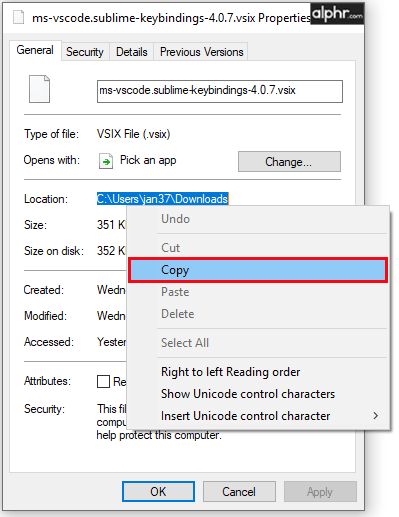
- सभी उपयोगकर्ताओं के लिए एक्सटेंशन इंस्टॉल करने के लिए इंस्टॉलर को कॉल करते समय /admin पैरामीटर का उपयोग करें। उदाहरण के लिए: VSIXInstaller.exe /admin file_path.vsix। इस प्रक्रिया में तेजी लाने के लिए आप वीएस कोड के कमांड प्रॉम्प्ट का उपयोग कर सकते हैं।
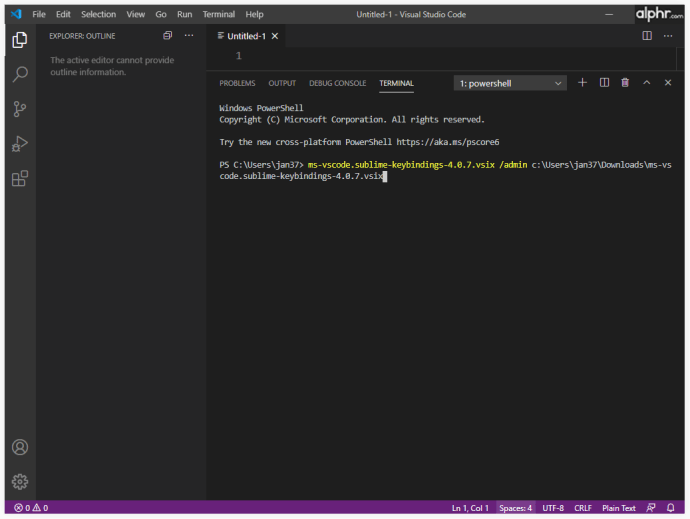
कुछ एक्सटेंशन अपने इंस्टॉलर संलग्न के साथ आते हैं, जो आपको उन्हें सभी उपयोगकर्ताओं के लिए स्थापित करने की अनुमति देगा यदि स्थापना के दौरान सही जांच चिह्नित हैं।
यदि उपरोक्त विधियां काम नहीं करती हैं, तो ऑफ़लाइन या कमांड प्रॉम्प्ट सेगमेंट में उल्लिखित .VSIX स्थापना पद्धति का मैन्युअल रूप से उपयोग करने का एकमात्र समाधान है।
क्या आप वेनमो से पेपैल में पैसे ट्रांसफर कर सकते हैं?
वीएस कोड में एक्सटेंशन कैसे प्रबंधित करें
एक्सटेंशन को प्रबंधित करने से आप अपने VS कोड प्लेटफॉर्म का अधिकतम लाभ उठा सकते हैं। प्रत्येक एक्सटेंशन को एक्सटेंशन मेनू से सीधे सक्षम, अक्षम या अनइंस्टॉल किया जा सकता है:
- एक्सटेंशन मेनू खोलें।

- सूचीबद्ध एक्सटेंशन आमतौर पर सक्षम > अक्षम > अनुशंसित क्रम में होते हैं।
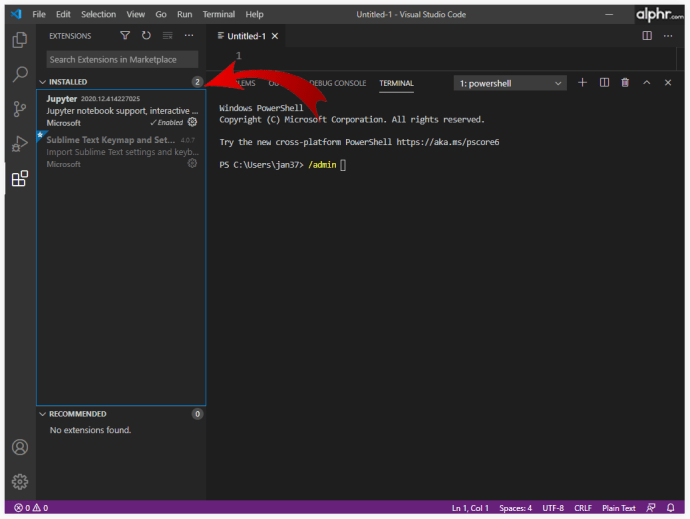
- यदि आप किसी एक्सटेंशन को प्रबंधित करना चाहते हैं, तो सूची में उसकी प्रविष्टि के दाईं ओर स्थित गियर आइकन दबाएं, फिर ड्रॉपडाउन सूची से वांछित प्रबंधन विकल्प चुनें।
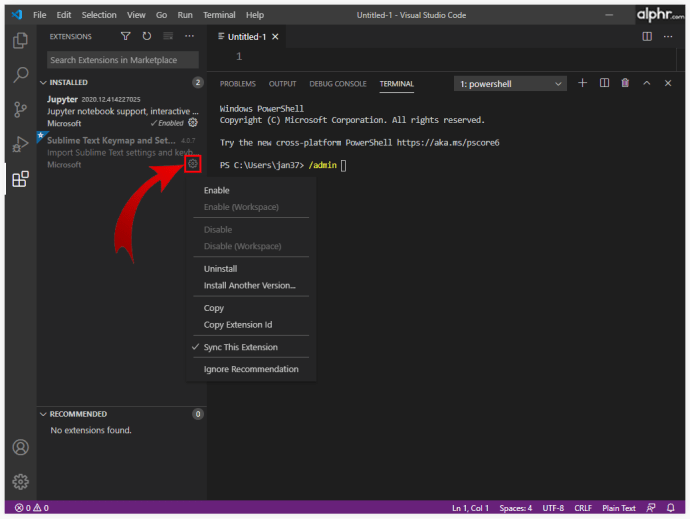
वैकल्पिक रूप से, आप कमांड प्रॉम्प्ट से एक्सटेंशन देख और प्रबंधित कर सकते हैं। यदि आप अपने एक्सटेंशन प्रबंधित करने के लिए कमांड प्रॉम्प्ट का उपयोग करना पसंद करते हैं, तो इसकी कुछ अतिरिक्त कार्यक्षमताएं यहां दी गई हैं:
- -अनइंस्टॉल-एक्सटेंशन एक्सटेंशन को अनइंस्टॉल करता है। तर्क में पूर्ण एक्सटेंशन नाम का उपयोग करें, जैसा आपने इसे स्थापित करते समय किया था।
- -सूची-एक्सटेंशन डिवाइस पर सभी इंस्टॉल किए गए एक्सटेंशन सूचीबद्ध करेगा।
- -शो-संस्करणों का उपयोग सूची कमांड के संयोजन में स्थापित किए गए एक्सटेंशन के संस्करणों को दिखाने के लिए किया जा सकता है। यह निर्धारित करने के लिए उपयोगी हो सकता है कि कुछ एक्सटेंशन को अपडेट करने की आवश्यकता है या नहीं।
- -अक्षम-एक्सटेंशन सभी एक्सटेंशन अक्षम कर देगा। वीएस कोड अभी भी उन्हें एक्सटेंशन मेनू में अक्षम के रूप में सूचीबद्ध करेगा, लेकिन एक्सटेंशन सक्रिय नहीं होगा।
- -सक्षम-प्रस्तावित-एपीआई एक्सटेंशन की प्रस्तावित एपीआई सुविधाओं को सक्षम करता है। आपको तर्क के लिए एक्सटेंशन का पूरा नाम देना होगा।
एक्सटेंशन को प्रबंधित करने के अलावा कमांड प्रॉम्प्ट के कई उपयोग हैं, जिन्हें किसी भिन्न अवसर पर कवर किया जा सकता है।
वीएस कोड से एक्सटेंशन को अनइंस्टॉल कैसे करें
आपके प्रोग्रामिंग जीवन के दौरान, ऐसे अतिरिक्त एक्सटेंशन हो सकते हैं जिनकी आपको आवश्यकता नहीं है, या आप अधिक क्षमता वाले लोगों के सामने आएंगे और दूसरों को बेमानी बना देंगे। यहां एक्सटेंशन अनइंस्टॉल करने का तरीका बताया गया है:
- वीएस कोड खोलें।
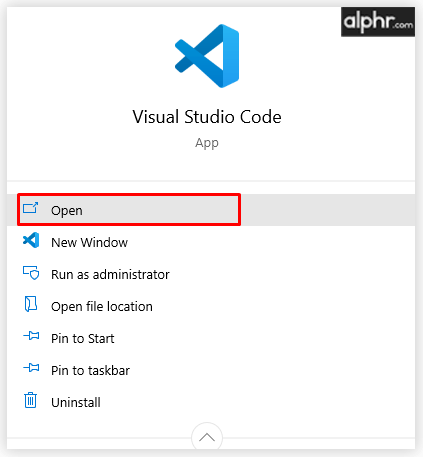
- एक्सटेंशन मेनू खोलें।

- आप जिस एक्सटेंशन को हटाना चाहते हैं, उसके बगल में स्थित गियर आइकन चुनें।
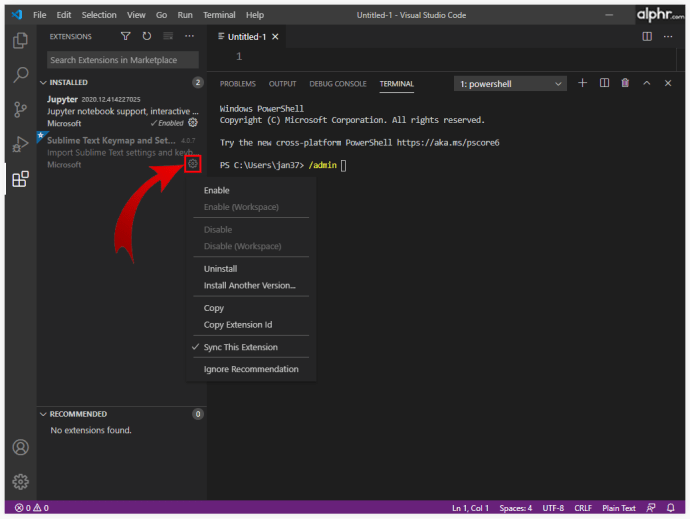
- अपने डिवाइस से एक्सटेंशन को हटाने के लिए अनइंस्टॉल विकल्प चुनें। यह आपको वीएस कोड पुनः लोड करने के लिए प्रेरित करेगा।
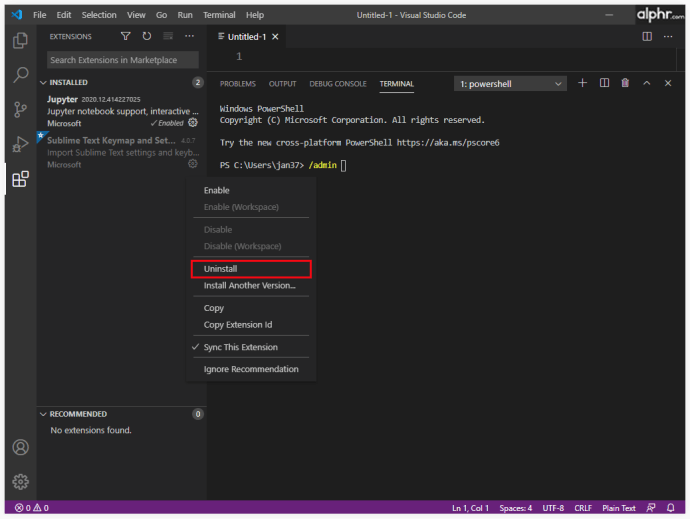
- वैकल्पिक रूप से, वीएस कोड के टर्मिनल में -अनइंस्टॉल-एक्सटेंशन कमांड का उपयोग करें। तर्क के लिए एक्सटेंशन का पूरा नाम (publisher.extension) दें।
किसी एक्सटेंशन को अनइंस्टॉल करने के विकल्प के रूप में, आप एक्सटेंशन को इंस्टॉल रखने के लिए अक्षम विकल्प का उपयोग कर सकते हैं लेकिन इसे अपने वीएस कोड प्रोजेक्ट में बदलाव करने से रोक सकते हैं। सक्षम करें बटन का उपयोग करके बाद की तारीख में एक्सटेंशन को फिर से सक्षम किया जा सकता है।
वीएस कोड में मैन्युअल रूप से एक्सटेंशन कैसे अपडेट करें
डिफ़ॉल्ट रूप से, वीएस कोड स्वचालित रूप से सभी इंस्टॉल किए गए एक्सटेंशन को अपडेट कर देता है जब भी कोई नया संस्करण बाज़ार में उपलब्ध होता है। हालांकि, बिना इंटरनेट एक्सेस वाली या ऑटो-अपडेट अक्षम वाली मशीनों के लिए, एक्सटेंशन को मैन्युअल रूप से अपडेट करने का एक तरीका है। यहां आपको क्या करना है:
- अगर मशीन में इंटरनेट है, तो एक्सटेंशन सर्च बार में @outdated फ़िल्टर का उपयोग करें। यह उन एक्सटेंशन को सूचीबद्ध करेगा जिन्हें अपडेट की आवश्यकता है। एक्सटेंशन विवरण को अपडेट करने के लिए अपडेट बटन पर क्लिक करें और वीएस कोड को फिर से लोड करने के लिए बाध्य करें। वैकल्पिक रूप से, सभी पुराने एक्सटेंशन को अपडेट करने के लिए सभी एक्सटेंशन अपडेट करें कमांड का उपयोग करें। यदि आपके पास स्वचालित जांच अक्षम है, तो आपको मेनू में एक्सटेंशन अपडेट के लिए चेक कमांड का उपयोग करने की आवश्यकता है।
- यदि मशीन में इंटरनेट का उपयोग नहीं है, तो आपको उचित एक्सटेंशन संस्करण कहीं और डाउनलोड करना होगा, फिर मशीन से पुराने संस्करण को अनइंस्टॉल करना होगा और बाद में अप-टू-डेट को इंस्टॉल करना होगा।
यदि वीएस कोड एक्सटेंशन स्थापित करने में विफल रहता है तो क्या करें
यदि स्थापना प्रक्रिया के दौरान वीएस कोड विफल हो जाता है, तो कुछ चीजें हैं जिन्हें आप इसे ठीक करने का प्रयास कर सकते हैं:
- निर्भरता के लिए जाँच करें। कुछ एक्सटेंशन को ठीक से काम करने के लिए अन्य एक्सटेंशन की आवश्यकता होती है, या कुछ मामलों में, इंस्टॉल भी हो जाते हैं।
- अपने प्रॉक्सी सर्वर की जाँच करें। आपको आवश्यकता होगी वीएस कोड कॉन्फ़िगर करें एक ही प्रॉक्सी सर्वर का उपयोग करने के लिए।
- अपनी DNS सेटिंग्स को 8.8.8.8 और 8.8.4.4 में बदलें। ये सेटिंग्स आपकी इंटरनेट सेटिंग्स > एडॉप्टर बदलें विकल्प पर पाई जा सकती हैं।
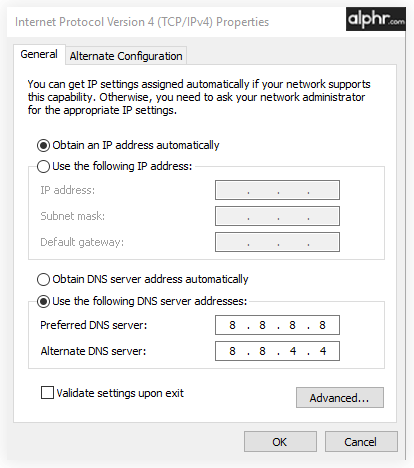
वीएस कोड के साथ कोडिंग प्राप्त करें
वीएस कोड सॉफ्टवेयर का एक परिष्कृत टुकड़ा है जो आपको सभी प्रकार की भाषाओं में प्रोग्राम करने और इसकी व्यापक सुविधाओं का उपयोग करने की अनुमति देता है। वीएस कोड के कार्यों और प्रदर्शन को अनुकूलित और बेहतर बनाने के लिए एक्सटेंशन एक शानदार तरीका है। अच्छे एक्सटेंशन आपके वर्कफ़्लो को अत्यधिक बढ़ावा देंगे, इसलिए इंस्टॉल करने के लिए नए एक्सटेंशन की तलाश में रहें।
आप अपने वीएस कोड पर किस एक्सटेंशन का उपयोग करते हैं? चलो हम नीचे टिप्पणी अनुभाग में पता करते हैं।